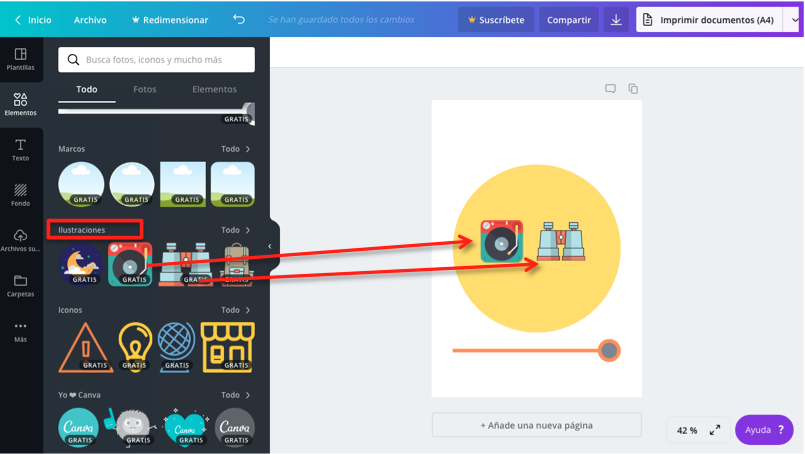En el menú de herramientas, selecciona "Elementos" y Canva te proporcionará una serie de elementos que puedes incluir en tus diseños. Podrás incluir cuadrículas que den forma a tu cartel, u otros elementos como marcos, formas, líneas, ilustraciones, iconos, gráficos, etc.
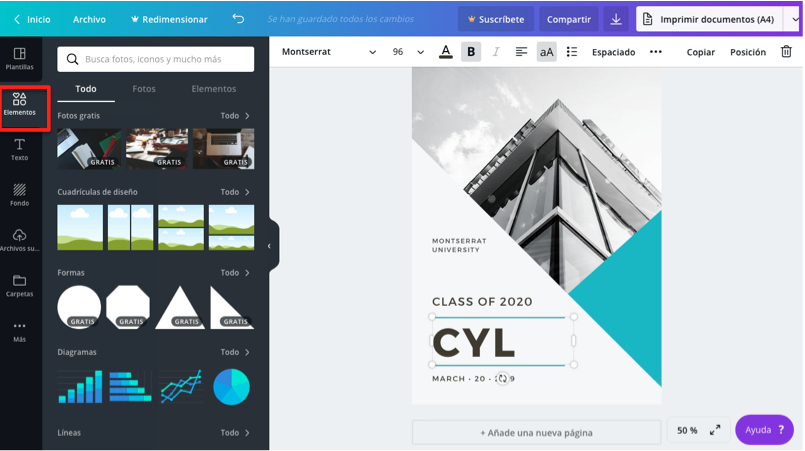
Vamos a explicar a continuación cada uno de estos elementos (despliega cada uno de ellos para ver el contenido):
Cuadrículas
Las cuadrículas te servirán para crear una estructura base de imágenes y fotografías, es decir, te ayudarán en la composición final. Haz clic sobre la cuadrícula que desees aplicar para que te aparezca en el área de trabajo. Para insertar una imagen o fotografía solo tendrás que arrastrar la imagen desde la zona de la izquierda a la cuadrícula donde la quieras ubicar:
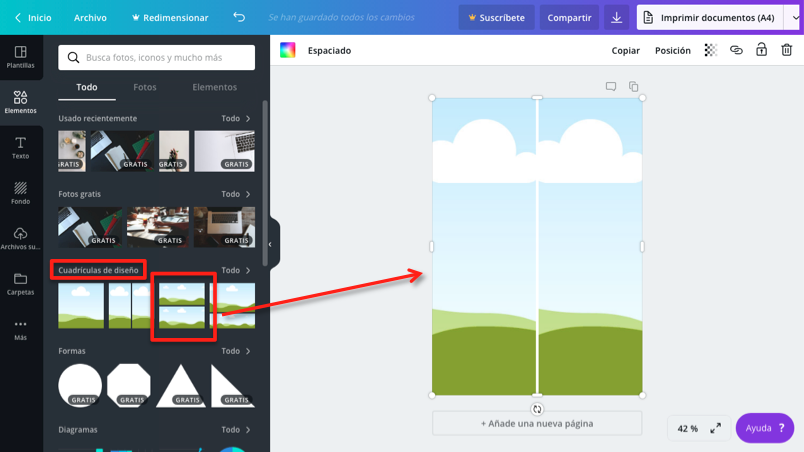
Marcos
Un marco es un elemento en superposición sobre la imagen o fotografía que hayas insertado o vayas a insertar. Tienes a tu disposición marcos de muchos tipologías y servirán para dar más estilo y personalidad a las imágenes dentro de la composición. Pulsa sobre el elemento de "Marcos" y elige el que quieras incluir en el diseño. Para incluir una fotografía, sólo tienes que ir al menú fotos y arrastrarla hasta el marco. Podrás comprobar como la foto queda superpuesta sobre el marco que anteriormente has insertado.
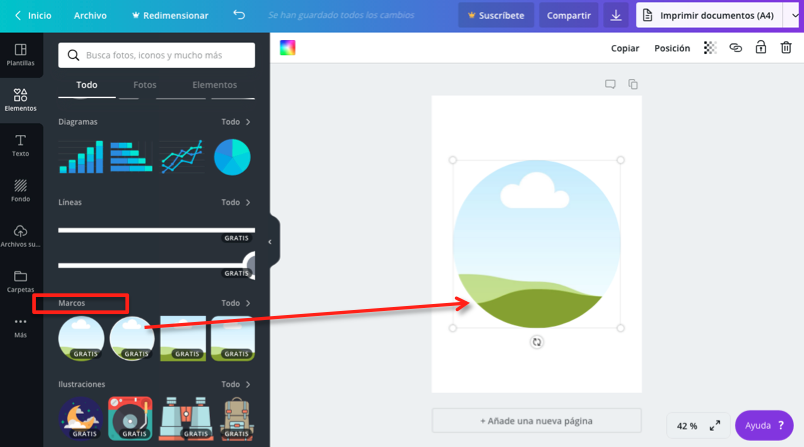
Formas
También puedes insertar formas de todo tipo: cuadrículares, circulares, triangulares, poligonales, etc. En esta captura se ha optado por insertar una forma circular:
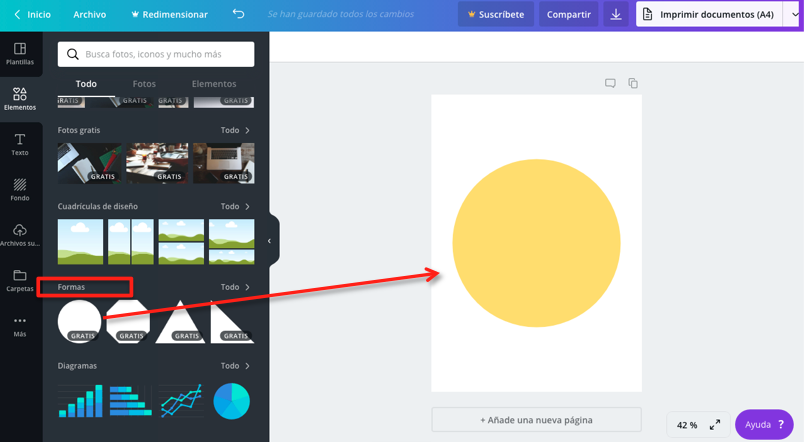
Diagramas
Canva también ofrece la posibilidad de insertar gráficos o diagramas. Ello te permitirá incluir en tus carteles gráficos de todo tipo: de columnas, circulares, lineales, etc. Para insertarlo solo tienes que elegir el formato deseado y pulsar en él. Te aparecerá automáticamente en el área de trabajo:
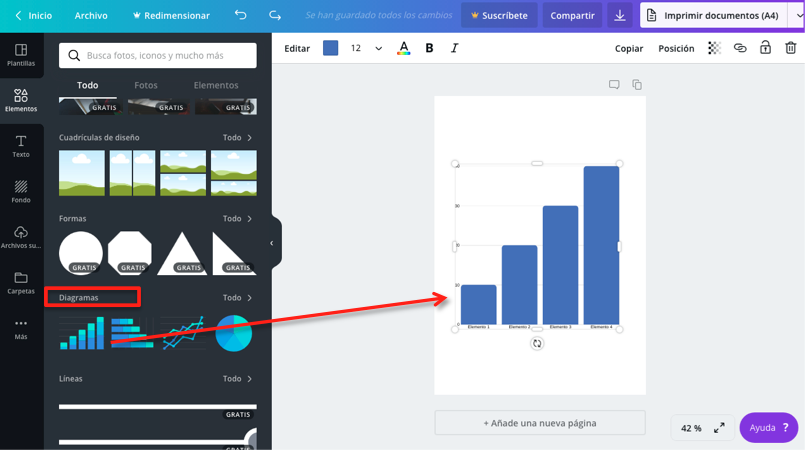
De forma predeterminada, el gráfico aparecerá con unos datos al azar. Si quieres cambiarlos, únicamente debes hacer doble clic sobre el gráfico y en la barra lateral izquierda te aparecerán las opciones para ajustarlo a tus necesidades:
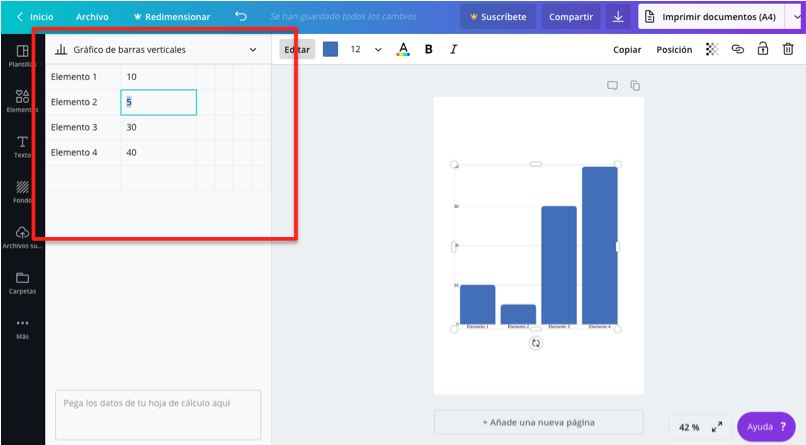
Líneas
Dentro de la opción "Lineas", encontrarás una serie de diseños lineales que puedes aplicar e insertar. Como comprobarás tienes mucha variedad de líneas y elementos de este tipo que darán más estructura y vistosidad a tus proyectos:
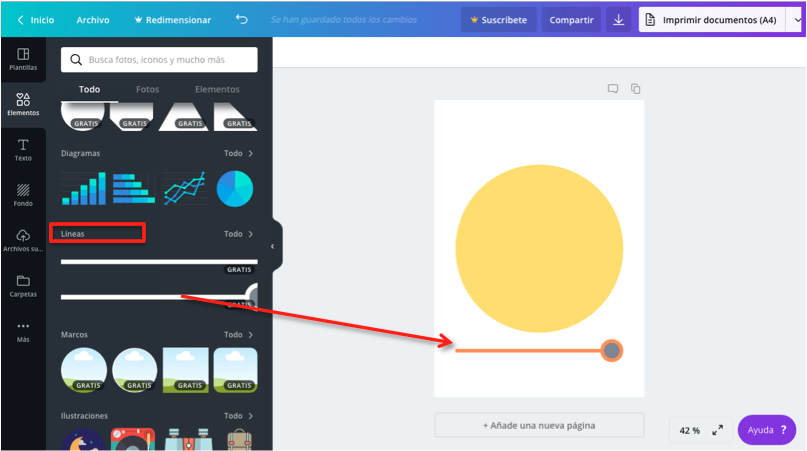
No abuses de los elementos. Recuerda realizar un boceto previo antes de comenzar con tu diseño.
Ilustraciones e iconos
En el apartado de elementos encontrarás también multitud de iconos e ilustraciones que van a servir para dar más fuerza a tus diseños. Lo mejor es que utilices el buscador superior para localizar aquellos elementos gráficos que desees por palabras clave o temática.